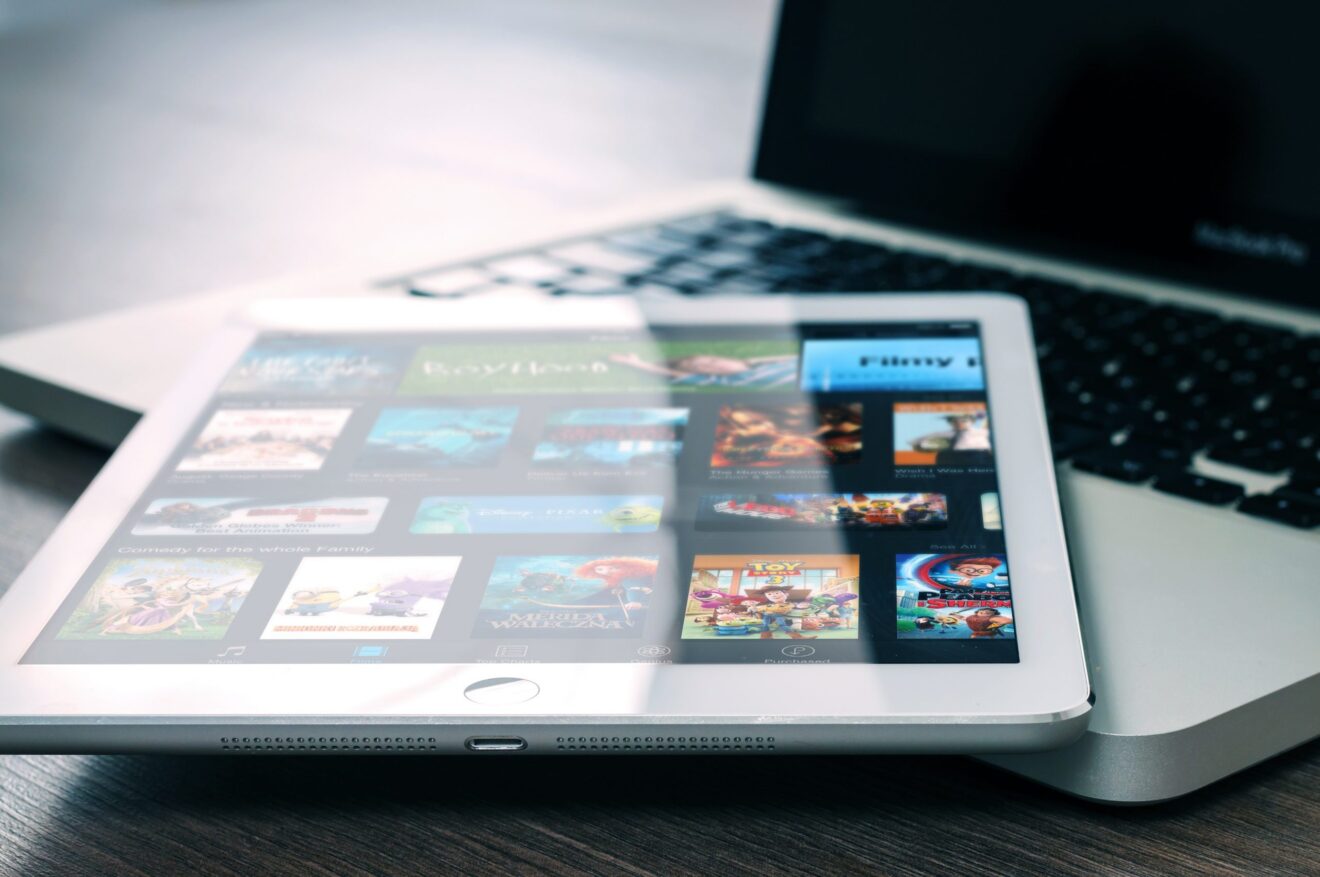Facebook non permette di eliminare l’intero album, ma si può fare seguendo pochi semplici passaggi.
ISTRUZIONI:
1-Aprite la pagine di Internet e accedete alla pagina di login di Facebook.
2-Inserite email e password negli appositi spazi e cliccate su “Login” o “Accedi”.
3-Cliccate su “Profilo”, nell’angolo in alto a destra.
4-Cliccate su “Foto” sul lato sinistro dello schermo.
5-Cliccate sulla cartella “Immagini del profilo” e vi appariranno tutte le foto che si trovano all’interno.
6-Cliccate sulla prima foto, che vi apparirà ingrandita.
7-Cliccate su “Elimina foto” in basso a sinistra.
8-Cliccate su “Conferma” quando la finestra pop-up vi chiede “Siete sicuri di voler eliminare questa foto?”.
9-Ripetete questo processo per ogni foto fino a che non vi comparirà la scritta “Non ci sono più foto in quest’album”. A questo punto l’album “immagini del profilo” è stato rimosso.